
[Nihai Kılavuz] iPhone'daki Kişiler iCloud'a Nasıl Yedeklenir?

Kişiler, iPhone'unuzdaki en değerli bilgiler arasında yer aldığından, güvenli yedeklemeler hayati önem taşır. Apple'ın iCloud'u, yedeklemeleri kolay ve pratik hale getirerek kişiler gibi önemli verileri bulutta güvenli bir şekilde saklamanıza olanak tanır. Ancak birçok kullanıcı, iPhone'daki kişileri iCloud'a yedeklemenin en kolay yolunun ne olduğunu hâlâ merak ediyor.
Siz de kişilerinizi iPhone'unuzdan iCloud'a taşımanın yollarını arıyorsanız, doğru yerdesiniz. Aşağıda, kişilerinizi yalnızca birkaç dokunuşla iCloud ile senkronize etmenizi ve gerektiğinde güvenli yedeklemeler yapmanızı sağlayan bazı basit ve anlaşılır yöntemleri derledik.
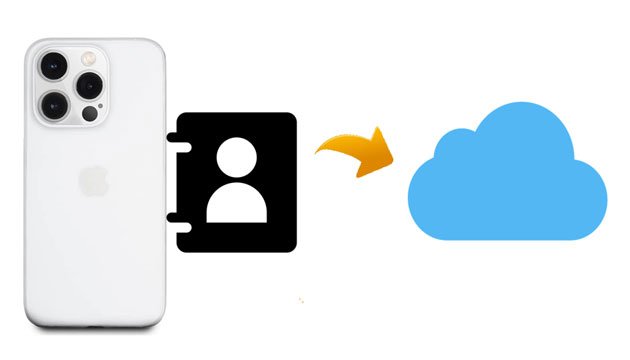
Telefonunuzu kaybettiyseniz veya verilerinizi yanlışlıkla sildiyseniz, her şeyi yeniden kurmanın ne kadar stresli olduğunu zaten biliyorsunuzdur. Kişilerinizi iCloud'a kaydetmek, bu baş ağrısını önlemenize yardımcı olur. İşte onu bu kadar kullanışlı kılan özellikler:
İster yeni bir iPhone alın, ister sadece basit bir yedekleme yapmak isteyin, iCloud kişilerinizi neredeyse hiç çaba harcamadan düzenli ve korumalı tutar.
iCloud senkronizasyonu, kişi bilgilerinizin iCloud ile her zaman tutarlı kalmasını sağlayan otomatik bir yedekleme yöntemidir. Basit bir kurulumla kişileriniz otomatik olarak iCloud'a yüklenir ve istediğiniz zaman, istediğiniz yerden erişip geri yükleyebilirsiniz.
Yedeklemeye başlamadan önce bazı hazırlıkları yapmanız gerekir:
Aşağıdaki adımlar, kişileri iPhone'dan iCloud'a otomatik olarak nasıl aktaracağınızı gösterir:
Adım 1. iPhone'unuzdaki "Ayarlar" uygulamasına gidin ve adınıza dokunun.
Adım 2. "iCloud"u seçin > "Kişiler"i açın.

Adım 3. Mevcut yerel kişilerle ilgilenmenizi isteyen bir pencere açılırsa "Birleştir" seçeneğini seçin.

iCloud kişileri senkronize olmuyor mu? Bu sorunun nedenlerini ve çözümlerini öğrenmek için bu makaleyi okuyun.
iCloud Kişileri Senkronize Olmuyor Sorununa Hızlı Çözüm | 8 Yöntem ve Güçlü AlternatifiCloud ile daha kapsamlı veri koruması elde etmek istiyorsanız, iCloud yedeklemesini tercih edebilirsiniz. Bu yöntem yalnızca iletişim bilgilerinizi değil, aynı zamanda diğer önemli telefon verilerinizi de içerir ( iCloud neleri yedekler ?).
İşte iCloud yedeklemesi aracılığıyla iPhone kişilerinizi iCloud'a yedeklemenin yolu:
Adım 1. iPhone'unuzdaki "Ayarlar" uygulamasına gidin > profilinize tıklayın > "iCloud"u seçin.
Adım 2. "iCloud Yedekleme"ye dokunun > "iCloud Yedekleme"yi açın.
Adım 3. iPhone'unuzu yedeklemeye başlamak için aşağıdaki "Şimdi Yedekle" seçeneğine tıklayın. Son yedekleme zamanı güncellendiğinde, işlem tamamdır!

iPhone kişilerinizi zaten yedeklediyseniz, Mac depolanan kişileri iCloud'a nasıl yükleyeceğinizi merak ediyor olabilirsiniz. İyi haber şu ki, işlem de aynı derecede basit. Başlamadan önce, hem Mac hem de iPhone'unuzda aynı iCloud hesabıyla oturum açtığınızdan emin olun. Bu, tüm kişilerinizin cihazlarınız arasında güncel kalmasını sağlar.
Mac kişilerini iCloud'a yüklemek için şu adımları izleyin:
Adım 1: Ekranınızın sol üst köşesindeki Apple menüsüne tıklayın. "Sistem Tercihleri"ni açın ve ardından "Apple Kimliği"ni seçin.
2. Adım: "iCloud"u seçin ve iPhone'unuzda kullandığınız Apple Kimliği ile oturum açın. Zaten oturum açtıysanız, devam edebilirsiniz.
3. Adım: iCloud özellikleri listesinde "Kişiler"i bulun ve yanındaki kutuyu işaretleyin. Mac tüm kişilerini otomatik olarak yükleyecek ve iCloud ile senkronize edecektir.

iCloud senkronizasyon ve yedekleme özellikleri sunsa da, sınırlı depolama alanı gibi bazı sınırlamaları vardır. Bu gibi durumlarda, iPhone kişilerinizi yerel bilgisayarınıza yedeklemeyi tercih edebilirsiniz. Coolmuster iOS Assistant, iPhone kişilerini bilgisayarınıza yedeklemenin en kolay yoludur. iPhone kişilerini ve diğer verileri bir bilgisayara ( Windows / Mac ) yedeklemeyi destekleyen ve kullanıcıların bunları CSV, VCF vb. formatlarda dışa aktarmalarına olanak tanıyan profesyonel bir iOS veri yönetim aracıdır. Bu sayede kişileri diğer cihazlara aktarmayı veya düzenlemeyi kolaylaştırır. Ayrıca, iPhone verilerinizi bilgisayarınızdan yönetebilir ve yedekleri yeni bir iPhone'a geri yükleyebilirsiniz .
iOS Assistant'ın temel özellikleri:
İşte iOS Assistant'ı kullanarak iPhone kişilerini bilgisayara yedekleme yöntemi:
01 Yazılımı bilgisayarınıza indirin, kurun ve açın.
02 iPhone'unuzu bir USB kablosu kullanarak bilgisayara bağlayın ve istenirse iPhone'unuzda "Güven"e tıklayın. Bağlandığınızda, aşağıdaki ana arayüzü göreceksiniz.

03 Sol panelden "Kişiler"i seçin, tüm kişi listelerini inceleyin ve yedeklemek istediğiniz kişileri işaretleyin. Ardından, bilgisayarınıza kaydetmek için üst taraftaki "Dışa Aktar" düğmesine tıklayın.

Video Eğitimi:
S1. iCloud depolama alanım doluysa ne yapmalıyım?
Eski yedeklemeleri silebilir , iCloud depolama planınızı yükseltebilir veya iCloud alanını kullanmadan kişilerinizi yerel olarak yedeklemek için Coolmuster iOS Assistant'ı kullanabilirsiniz.
S2. iCloud'da kayıtlı kişilerime başka bir cihazdan erişebilir miyim?
Evet, diğer cihazınızda aynı Apple Kimliği ile oturum açtığınız sürece kişileriniz tüm Apple cihazlarınız arasında otomatik olarak senkronize edilir. Kişilerinize iCloud.com'a giriş yaparak da erişebilirsiniz.
S3. Android cihazımdaki kişileri kaydetmek için iCloud'u kullanabilir miyim?
iCloud, öncelikle Apple cihazları için tasarlanmıştır. Kişileri bir Android cihazdan iCloud'a aktarmak için, önce kişileri Google Kişiler ile senkronize etmeniz, ardından vCard dosyası olarak dışa aktarmanız ve iCloud.com aracılığıyla iCloud'a aktarmanız gerekir.
Özetle, kişileri iCloud'a kaydetmenin yolu budur. iPhone'unuzdaki kişileri iCloud'a yedekleyebilirsiniz. Ancak iCloud sınırlı bir depolama alanına sahiptir ve seçici veri kurtarmaya izin vermez. Kişilerinizi yönetirken daha fazla esneklik ve güvenlik istiyorsanız, Coolmuster iOS Assistant'ı kullanmanız önerilir. Kişileri istediğiniz zaman bilgisayarınıza aktarmanıza olanak tanır ve birden fazla depolama biçimini destekleyerek yetersiz iCloud depolama alanı sorununu ortadan kaldırır.
Coolmuster iOS Assistant'ı şimdi deneyin ve iPhone kişilerinizi kolayca yönetin!
İlgili Makaleler:
[Tam Kılavuz] Gmail Kişilerini iCloud'a Kolayca Nasıl Aktarabilirsiniz?
[Çözüldü] iCloud'dan iPhone 16/15/14/13/12'ye Kişiler Nasıl Alınır?
iCloud Kişilerine Nasıl Erişilir? Deneyebileceğiniz 6 Kanıtlanmış Yöntem
iCloud Kişileriniz Kayboldu mu? İşte Nedenleri ve Ne Yapmalısınız?





